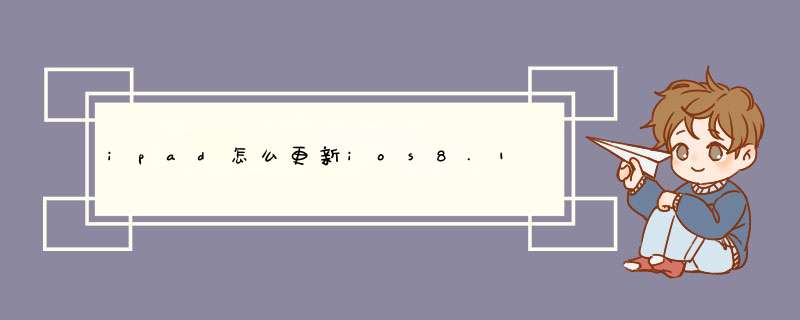
你越狱了吗?已越狱的朋友无法进行OTA升级,建议使用iTunes来更新/恢复固件;OTA升级要求手机留出47GB的空间,所以OTA升级前请确认设备空间是否充足。如果不够,可用同步助手帮你清理垃圾,腾出空间来升级哦。
没有越狱的话,在设备里进入“设置>>通用>>软件更新”中下载升级补丁更新即可。
越狱后要升级的话,下载对应型号的固件(不推荐使用iTunes直接检测更新升级,因为用iTunes下载固件非常慢)。更新iTunes至最新版114后运行就哦了。希望可以帮助到你。
直接更新系统就行了呀!
iPad、iTunes、电脑操作系统、IOS固件。
方法/步骤分步阅读
1
/10
一、使用无线网OTA升级:
1、将 iPad 接入可以上网的无线网络,针对当前 iPad 的系统更新就可以操作。先打开 iPad 上的“设置”图标,如图所示:
2
/10
在设置主界面点击左侧通用选项,进入再点击右窗格中的“软件更新”选项,如图所示:
3
/10
系统会自动检测更新,提示下载并安装。根据系统提示操作即可。
4
/10
二、使用iTunes来更新:
1、当前 iPad 没有网络的情况下,可以借助电脑来为它升级系统了。把 iPad 与电脑连接起来,打开 iTunes 软件,点击右上方的“iPad”按钮,如图所示:
5
/10
当 iTunes 检测到有连接的设备之后,自动连网为它检测是否当前有可用的更新系统,然后会自动弹出升级更新出来。如图所示:
6
/10
等待检测出当前 iPad 可用更新以后,按照提示下载更新并升级即可。
7
/10
三、手动更新固件:
适用于有越狱过的 iPad 设备,越狱过的设备不可以直接使用无线更新,当然使用上面的第二个方法还是可以的。其实我可以手动下载更新只固件,可以前往 91 的固件下载专区,根据自己的设备类型,下载固件。
8
/10
固件下载好以后,还是在 iPad 的摘要界面,如果是 Windows 系统请先按住 Shift 键,如果是苹果系统请先按住 Option 键,然后再点击“检查更新”按钮,如图所示:
9
/10
在弹出的固件选择窗口中,选择之前从网上下载好的固件位置,如图所示:
注:如果在选择固件以后,iTunes 提示有固件不兼容的话,是因为下载错了固件,重新下载正确系统类型就好。
10
/10
iTunes 会提示要将 iPad 更新到新系统,点击“更新”按钮即可完成系统更新。
苹果的应用系统iOS系列升级换代非常快,几乎每年都会升级,比如我一年前买的iPad是iOS613的系统,转眼间iOS813就已经面世了。之前的6版本的系统会出现很多游戏软件无法安装的情况,因此升级工作势在必行。
下面我就以自己的iPad为例来介绍一下如何升级iOS系统,以及遇到升级失败问题时候的处理方法。
本经验的内容包括:
一、升级到813系统;
二、设置新iOS8系统参数;
三、升级错误问题处理。
一、升级到813系统1、因为升级时间会很长,需要提前将iPad充满电。通过USB连接线将iPad连接到电脑,在电脑上打开iTunes软件。在iTunes软件上会识别出iPad设备,并显示出iPad的设备信息。
2、在界面的右侧,能够显示出当前iPad的版本是613,提示当前可以升级的版本是813。点击更新。
3、在协议窗口中直接点击下一步。
4、iTunes软件会自动下载更新包,整个更新包有几百兆,需要下载20分钟左右。
5、下载完成后,软件会自动对iPad系统进行更新,在整个更新过程中会对iPad设备进行几次自动重启,注意不要拔掉USB的连接线,避免升级失败。
6、在iPad几次重起过程中,电脑会自动更新iPad的新版本驱动程序。
7、大约半小时后,iPad设备系统就升级完成了,升级后之前所有的数据都丢失,如果之前有建立备份的话,可以选择从这个备份恢复来恢复iPad的部分数据。
8、恢复过程结束后,整个升级就完成了。
二、设置新iOS8系统参数1、Apple ID
进入iOS8系统后,需要对自己的iPad进行新的设置。首先输入自己的Apple ID。
2、iCloud
可以选择使用iCloud功能,这样iPad的照片、邮件等数据会自动通过iCloud进行云端备份。
3、****
确认自己的Facetime和iMessage的****,因为恢复了备份,可以看到之前使用过的联系地址。
4、登录密码
继续给iPad设置登录解锁密码,如果是在自己家里使用,也可以不设置密码。
5、大功告成
前面的全部设置完成后,全新的iOS8界面就成功的展示在自己面前了。
三、升级错误问题处理1、在升级过程中,也可能会发生很多问题,比如我就遇到了未知错误27,导致iPad开电后显示白苹果,无法正常启动。
2、这时不要紧张,一般类似问题都是可以通过iTunes的恢复功能来恢复正常的。将iPad重新连接到电脑上,打开iTunes,在弹出的故障提示框中选择恢复iPad。等待恢复过程结束,iPad就可以正常启动了。
注意事项:
1、iOS升级存在一些风险,如果自己还是小白,建议让有经验的用户帮忙给升级。
2、建议经常使用iTunes对iPad、iPhone等进行资料备份。
1、苹果IPAD系统之所以回提示系统更新提示,是因为开了自动更新应用程序,所以才会自动的下载更新升级系统文件,想要关闭该功能只需要把自动更新应用程序的功能关闭就可以。2、但是想要实现忽略系统的升级提醒,首先就是要把升级提醒的ios系统文件删除,也就需要抹除所有内容和设置,就是把IPAD上面所有的文件都恢复到初始系统状态下,就是把IPAD上面曾经有的安装的软件、照片、视频、音乐等等文件都被抹除掉。所以在抹除所有文件之前,把重要的需要备份文件多备份一下,软件可以重新下载安装。3、抹除所有内容的方法,打开设置——通用——还原——抹除所有内容和设置。4、抹除完毕之后,在使用AppleID账号激活手机,就可以看到设置里面已经没有要求更新的系统提示,也没有啦系统自动下载的文件。5、在需要做的就是禁止系统自动的下载更新文件;操作方法:设置——itunes Store和AppStore,进入到里面之后,在自动下载的项目里面,把应用程序跟更新的功能都关闭,还有最下面的使用蜂窝移动数据都关闭,这样系统就不会在任何情况下自动下载更新程序。6、当然这样也是有弊端的,那就是软件也不会自动更新,如需更新安装的软件到最新版本,就需要进入到AppStore里面手动更新升级软件。
iOS811可以直接在iPad上更新,直接在iPad上更新的方法:
先以无线更新为例,如果你的 iPad 是未越狱的,就可以用这个方法。先请在 iPad 主屏上打开“设置”应用。
接下来依次点击 iPad 的“通用-软件更新”选项,等待连接无线检测 iOS8 系统。当检测出来以后请点击“下载并安装”按钮。
随后等待 iPad 自动下载 iOS8 的更新。
当下载完成以后,会自动把 iOS8 更新到 iPad上,并且 iPad 会重启进入更新界面。
有一点需要注意的是,iPad 的电量少于50%的话,则不能安装更新,必须要接上电源才可以。
欢迎分享,转载请注明来源:品搜搜测评网

 微信扫一扫
微信扫一扫
 支付宝扫一扫
支付宝扫一扫
